报告样式的更改
更改报告样式的管理员用备注和基本信息。
更改管理员用备注
在管理说明中包括您的工作历史记录和笔记。
管理员用备注仅显示在系统管理页面上。它不显示在用户页面上。
操作步骤:
-
点击页眉处齿轮状的管理员菜单图标。
齿轮状图标仅显示于拥有管理权限的用户的页面。 -
点击[Garoon 系统管理]。
-
选择“各应用程序的管理”标签页。
-
点击[多功能报告]。
-
点击[报告样式的列表]。
-
在“报告样式的列表”页面,选择类别,点击要更改管理员用备注的报告样式的名称。
-
在“报告样式的详情”页面,点击“管理员用备注”的[更改]。
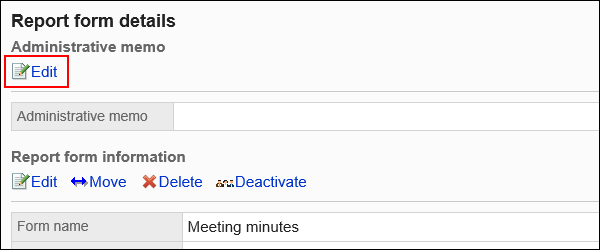
-
在“管理员用备注的更改”页面,输入操作记录和备注。
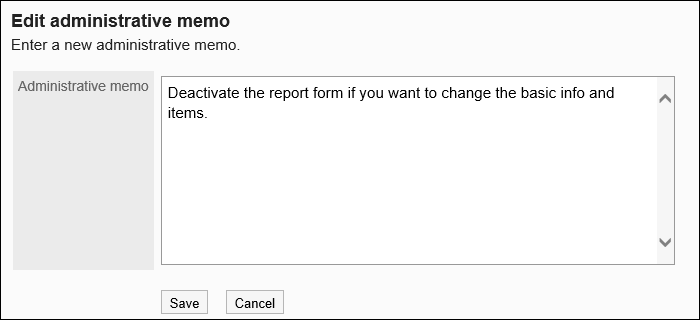
-
确认设置内容,点击[更改]。
更改报表样式信息
更改报告样式上的基本信息。
对报告样式信息的更改将反映在以下报告中。不反映到已创建的报告中。
- 新创建的报告
- 重复利用现有的报告创建的报告
- 更改报告样式信息后更改的草稿报告
为了在报告样式的操作中不让用户使用,建议禁用报告样式。
操作步骤:
-
点击页眉处齿轮状的管理员菜单图标。
齿轮状图标仅显示于拥有管理权限的用户的页面。 -
点击[Garoon 系统管理]。
-
选择“各应用程序的管理”标签页。
-
点击[多功能报告]。
-
点击[报告样式的列表]。
-
在“报告样式的列表”页面,选择类别,点击要更基本信息的报告样式的名称。
-
在“报告样式的详情”页面,点击“报告样式信息”的[更改]。

-
在“报告样式的更改”页面,设置所需的项目。
详情请参考报告样式的设置项目。 -
确认设置内容,点击[更改]。